Logic Apps kullanarak veritabanı iş akışlarını otomatikleştirme
Azure Logic Apps, uygulamalarınızı, verilerinizi, hizmetlerinizi ve sistemlerinizi tümleştiren otomatik iş akışları oluşturmaya ve çalıştırmaya yönelik bulut tabanlı bir platformdur. Bu platformla, kurumsal ve işletmeler arası (B2B) senaryolarınız için hızla ölçeklenebilir tümleştirme çözümleri geliştirebilirsiniz. Azure Integration Services'ın bir üyesi olarak Azure Logic Apps, eski, modern ve son teknoloji sistemleri bulut, şirket içi ve hibrit ortamlar arasında bağlama yönteminizi basitleştirir.
Aşağıdaki listede Azure Logic Apps hizmetini kullanarak otomatikleştirebileceğiniz yalnızca birkaç örnek görev, iş süreci ve iş yükü açıklanmaktadır:
Belirli bir olay gerçekleştiğinde (örneğin, yeni bir dosya karşıya yüklendiğinde) Office 365'i kullanarak e-posta bildirimleri zamanlayın ve gönderin.
Şirket içi sistemlerde ve bulut hizmetlerinde müşteri siparişlerini yönlendirme ve işleme.
Karşıya yüklenen dosyaları bir SFTP veya FTP sunucusundan Azure Depolama’ya taşıma.
Tweet'leri izleyin, yaklaşımı analiz edin ve gözden geçirilmesi gereken öğeler için uyarılar veya görevler oluşturun.
Azure Logic Apps neden kullanılır?
Azure Logic Apps tümleştirme platformu, uygulamaları, verileri, hizmetleri ve sistemleri daha kolay ve hızlı bir şekilde bağlayıp tümleştirebilmeniz için önceden oluşturulmuş Microsoft tarafından yönetilen API bağlayıcıları ve yerleşik işlemler sağlar. Burada kaynaklarınıza nasıl erişebileceğinizi anlamaya değil çözümünüzün iş mantığını ve işlevselliğini tasarlamaya ve uygulamaya odaklanabilirsiniz.
Genellikle herhangi bir kod yazmanız gerekmez. Ancak kod yazmanız gerekiyorsa, Azure İşlevleri kullanarak kod parçacıkları oluşturabilir ve bu kodu iş akışınızdan çalıştırabilirsiniz. Satır içi Kod eylemini kullanarak iş akışınızda çalışan kod parçacıkları da oluşturabilirsiniz. İş akışınızın Azure hizmetlerinden, özel uygulamalardan veya diğer çözümlerden gelen olaylarla etkileşim kurması gerekiyorsa Azure Event Grid'i kullanarak olayları izleyebilir, yönlendirebilir ve yayımlayabilirsiniz.
Logic Apps tamamen Microsoft Azure tarafından yönetilir ve bu da bu hizmetlerle oluşturulan çözümleri barındırma, ölçeklendirme, yönetme, izleme ve bakım konusunda endişelenmenizi sağlar. Bu özellikleri kullanarak "sunucusuz" uygulamalar ve çözümler oluştururken yalnızca iş mantığına ve işlevlerine odaklanabilirsiniz. Bu hizmetler gereksinimlerinizi karşılayacak şekilde otomatik olarak ölçeklendirilir, tümleştirmeleri hızlandırır ve çok az kod kullanarak güçlü bulut uygulamaları oluşturmanıza yardımcı olur.
SQL Server bağlayıcısı
SQL Server bağlayıcısı, Azure Logic Apps'teki SQL Server bağlayıcısı ile SQL veritabanınıza erişmenizi sağlar. Daha sonra SQL veritabanınızdaki veya diğer sistemlerdeki olaylar tarafından tetiklenen otomatik iş akışları oluşturabilir ve SQL verilerinizi ve kaynaklarınızı yönetebilirsiniz.
Örneğin, SQL sorgularını ve saklı yordamları çalıştırmanın yanı sıra veri alan, ekleyen ve silen eylemleri kullanabilirsiniz. SQL olmayan bir veritabanında yeni kayıtları denetleyen, bazı işleme işleri yapıp sonuçları kullanarak SQL veritabanınızda yeni kayıtlar oluşturan ve SQL veritabanınızdaki yeni kayıtlar hakkında e-posta uyarıları gönderen iş akışı oluşturabilirsiniz.
SQL Server bağlayıcısı aşağıdaki SQL sürümlerini destekler:
- SQL Server
- Azure SQL Veritabanı
- Azure SQL Yönetilen Örnek
SQL Server bağlayıcısı, sql bağlayıcısı işlemlerinin çağrıldığında sonuç döndürebilmesi için tablolarınızın veri içermesini gerektirir. Örneğin, Azure SQL Veritabanı kullanıyorsanız, SQL bağlayıcısı işlemlerini denemek için dahil edilen örnek veritabanlarını kullanabilirsiniz.
Azure'daki bir SQL veritabanı için bağlantı dizesi aşağıdaki biçime sahiptir:
Server=tcp:{server-name}.database.windows.net,1433;Initial Catalog={database-name};Persist Security Info=False;User ID={user-name};Password={password};MultipleActiveResultSets=False;Encrypt=True;TrustServerCertificate=False;Connection Timeout=30;
Alternatif olarak, Azure portalında Azure SQL Veritabanı bağlantı dizesi de de kontrol edebilirsiniz. Veritabanınızın Genel Bakış bölümünde Bağlan dizeleri özelliği için veritabanı bağlantı dizesi göster'i seçin.
İş akışınızı bir SQL Server tetikleyici işlemiyle başlatmak istiyorsanız, boş bir iş akışıyla başlamanız gerekir.
SQL Server bağlayıcısı, çok kiracılı Azure Logic Apps, tümleştirme hizmeti ortamı (ISE) ve tek kiracılı Azure Logic Apps'teki mantıksal uygulama iş akışları için kullanılabilir:
Çok kiracılı Azure Logic Apps'te tüketim iş akışları – bu bağlayıcı yalnızca yönetilen bağlayıcı olarak kullanılabilir. Daha fazla bilgi için yönetilen SQL Server bağlayıcısı işlemlerini gözden geçirin.
Tümleştirme hizmeti ortamındaki tüketim iş akışları– Bu bağlayıcı yönetilen bağlayıcı ve ISE'de çalışacak şekilde tasarlanmış bir ISE bağlayıcısı olarak kullanılabilir. Daha fazla bilgi için yönetilen SQL Server bağlayıcısı işlemlerini gözden geçirin.
Tek kiracılı Azure Logic Apps'te standart iş akışları– Bu bağlayıcı, yönetilen bağlayıcı olarak ve tek kiracılı Azure Logic Apps çalışma zamanıyla aynı işlemde çalışacak şekilde tasarlanmış yerleşik bir bağlayıcı olarak kullanılabilir. Ancak, yerleşik sürüm aşağıdaki şekillerde farklılık gösterir:
- Yerleşik SQL Server bağlayıcısının tetikleyicisi yok.
- Yerleşik SQL Server bağlayıcısının tek bir işlemi vardır: Sorgu Yürütme
Mantıksal uygulama iş akışı oluşturma
Aşağıdaki adımlarda mantıksal uygulama iş akışları oluşturmak için Azure portalı kullanılır:
SQL Server tetikleyicisi ekleme
Aşağıdaki adımlarda Azure portalı kullanılır, ancak uygun Azure Logic Apps uzantısıyla visual studio code kullanarak mantıksal uygulama iş akışları da oluşturabilirsiniz:
Azure portalında tasarımcıda boş mantıksal uygulama iş akışınızı açın.
Kullanmak istediğiniz yönetilen SQL Server bağlayıcı tetikleyicisini bulun ve seçin. Tasarımcı arama kutusunun altında Tümü'ne tıklayın.
Tasarımcı arama kutusuna sql server yazın.
Tetikleyiciler listesinden istediğiniz SQL tetikleyicisini seçin. Bu örnekte Bir öğe oluşturulduğunda adlı tetikleyici kullanılır.
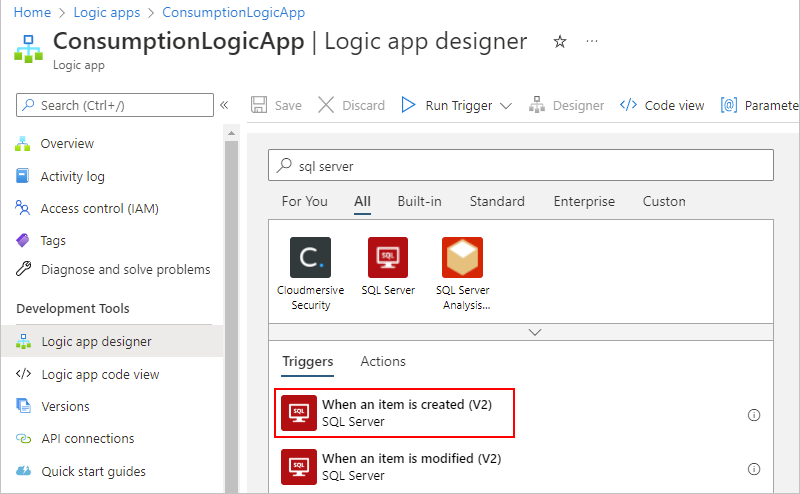
SQL veritabanınıza ilk kez bağlanıyorsanız şimdi SQL veritabanı bağlantınızı oluşturmanız istenir. Bu bağlantıyı oluşturduktan sonra sonraki adımla devam edebilirsiniz.
Tetikleyici özelliklerinde, tetikleyicinin tabloyu ne sıklıkta denetleyeceğinin aralığını ve sıklığını belirtin.
Bu tetikleyici için kullanılabilen diğer özellikleri eklemek için Yeni parametre ekle listesini açın ve bu özellikleri seçin.
Dekont
Bu tetikleyici seçili tablodan yalnızca bir satır döndürür ve başka bir şey döndürmez. Diğer görevleri gerçekleştirmek için, mantıksal uygulama iş akışınızda istediğiniz sonraki görevi gerçekleştiren bir SQL Server bağlayıcı eylemi veya >başka bir eylem ekleyerek devam edin.
Örneğin, bu satırdaki verileri görüntülemek için, döndürülen satırdaki alanları içeren bir dosya oluşturan başka eylemler ekleyebilir ve ardından e-posta uyarıları gönderebilirsiniz. Bu bağlayıcının diğer kullanılabilir eylemleri hakkında bilgi edinmek için bağlayıcının başvuru sayfasına bakın.
Tasarımcı araç çubuğunda Kaydet'i seçin. Bu adım mantıksal uygulamanızı Azure'da otomatik olarak etkinleştirir ve yayımlar
SQL Server eylemi ekleme
Aşağıdaki adımlarda Azure portalı kullanılır. Bu örnekte mantıksal uygulama iş akışı Yinelenme tetikleyicisiyle başlar ve SQL veritabanından satır alan bir eylemi çağırır.
Azure portalında mantıksal uygulama iş akışınızı tasarımcıda açın.
Kullanmak istediğiniz yönetilen SQL Server bağlayıcısı eylemini bulun ve seçin. Bu örnekte Satır al adlı eylem kullanılır.
SQL eylemini eklemek istediğiniz tetikleyicinin veya eylemin altında Yeni adım'ı seçin.
İşlem seçin kutusunda, tasarımcı arama kutusunun altında Tümü'ne tıklayın.
Tasarımcı arama kutusuna sql server yazın.
Eylemler listesinden istediğiniz SQL Server eylemini seçin. Bu örnekte, tek bir kayıt alan Satır al eylemi kullanılır.
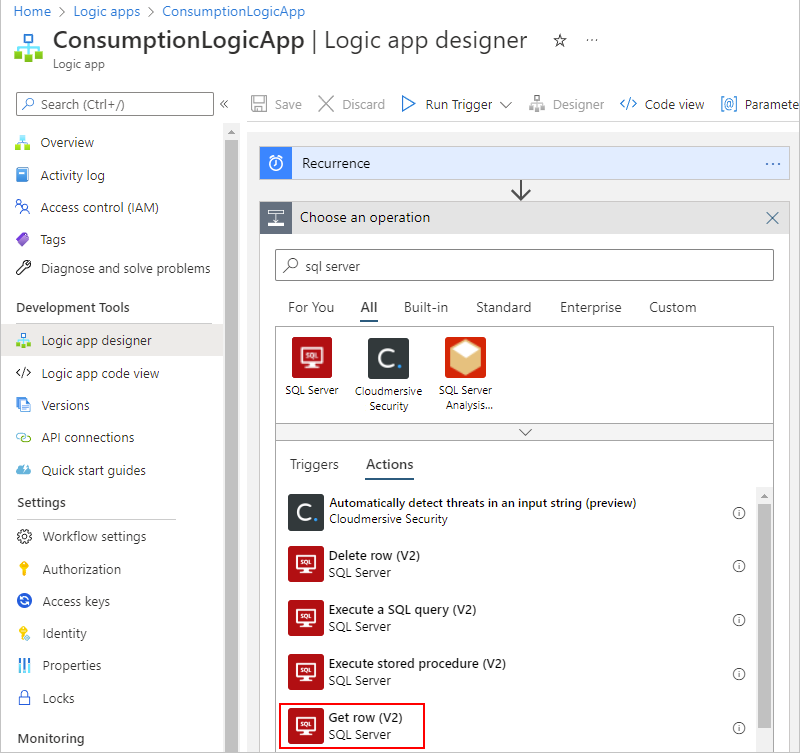
SQL sunucusu adını ve veritabanı adını henüz sağlamadıysanız bu değerleri sağlayın. Aksi takdirde, Tablo adı listesinden kullanmak istediğiniz tabloyu seçin. Satır Kimliği özelliğinde, istediğiniz kaydın kimliğini girin. Bu örnekte, tablo adı SalesLT.Product'dır.
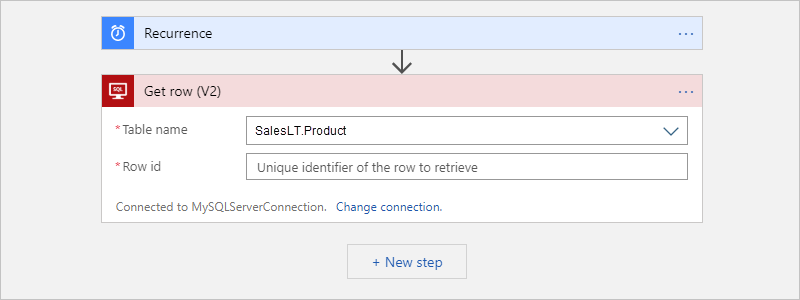
Dekont
Bu eylem seçili tablodan yalnızca bir satır döndürür ve başka bir şey döndürmez.
İşlemi tamamladığınızda tasarımcı araç çubuğunda Kaydet'i seçin.
Azure SQL Veritabanı’na bağlanma
İş akışı tasarımcısında, ilk kez tetikleyici veya eylem eklediğinizde bir bağlantı oluşturmanız gerekir. Bu bilgiler bağlantıya bağlı olarak değişir, örneğin:
Yeni bağlantı için kullanmak istediğiniz ad
Sistem veya sunucunun adı
Kullanıcı veya hesap kimlik bilgileriniz
Kullanılacak kimlik doğrulama türü